Einleitung
MeineHomepage war das, auch für Einsteiger leicht zu bedienende, Pflegesystem für Internetseiten (CMS- Contentmanagementsystem).
Der Bereich (Editor) zum Bearbeiten der Seiteninhalte basiert auf dem quelloffenen (Open Source) Editor TinyMCE. Wenn Sie Fragen zum Pflegesystem MeineHomepage haben oder das Demosystem testen möchten, zögern Sie bitte nicht mich anzurufen oder mir eine E-Mail zuschreiben.
In dieser Kurzanleitung, zeige ich Ihnen, wie Sie eigenen Quellcode direkt auf Ihrer Seite einfügen können.
Eigenen Quellcode einfügen
Um eigenen Quellcode direkt einzufügen, müssen Sie den Editor in den Quellcode Bearbeitungsmodus umschalten. Dies können Sie mit einem Klick auf das vorletzte Symbol in der vierten Symbolleiste.
Dadurch öffnet sich ein neues Fenster in dem Sie den Quellcode für den Inhalt Ihrer Seite sehen.
Dort suchen Sie die Stelle an der Sie den neuen Quellcode einfügen möchten und setzen den Cursor. Im Beispiel setze ich den neuen Quellcode direkt an den Anfang der Seite. Mit Kopieren (STRG + C) und Einfügen (STRG + V) ist der neue Quellcode leicht platziert.
Mit einem Klick auf das Diskettensymbol speichern Sie Ihre Änderung und kehren zum normalen Bearbeitungsmodus zurück.
Was jetzt angezeigt wird, muss nicht der wirklichen Darstellung für die Besucher entsprechen. Dies hat technische Gründe. Der Editor kann den selbst eingefügten Quellcode nicht zu 100% richtig darstellen
Zur Kontrolle müssen Sie die Seite mit einem Klick auf „Aktualisieren“ speichern und die Änderungen auf der entsprechenden Besucherseite kontrollieren.
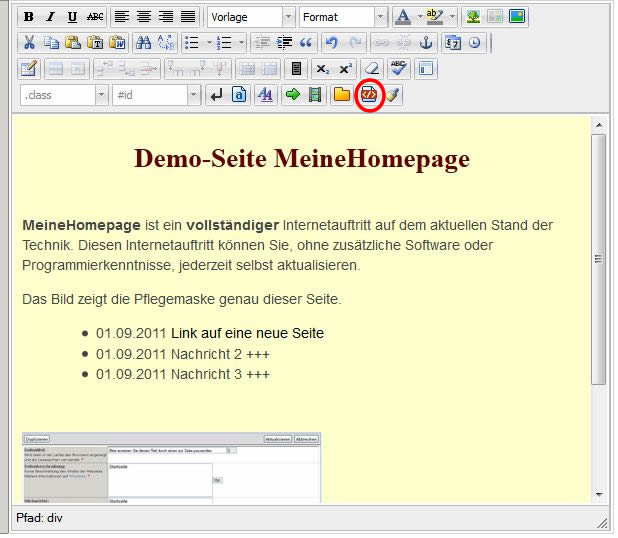
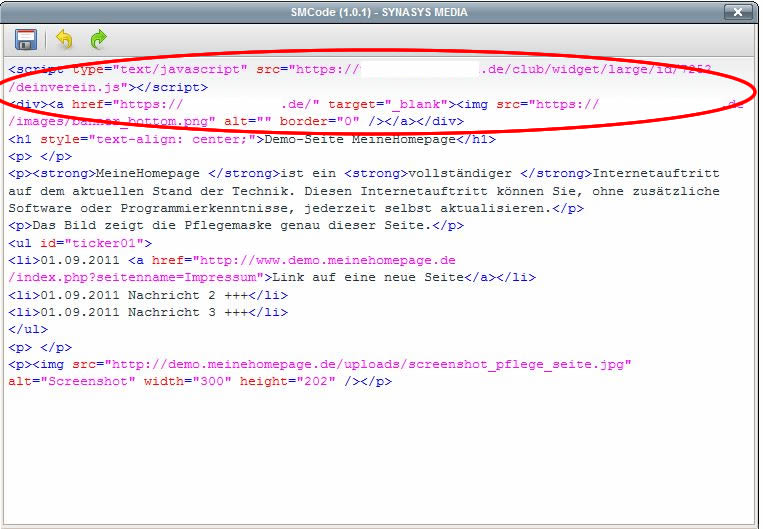
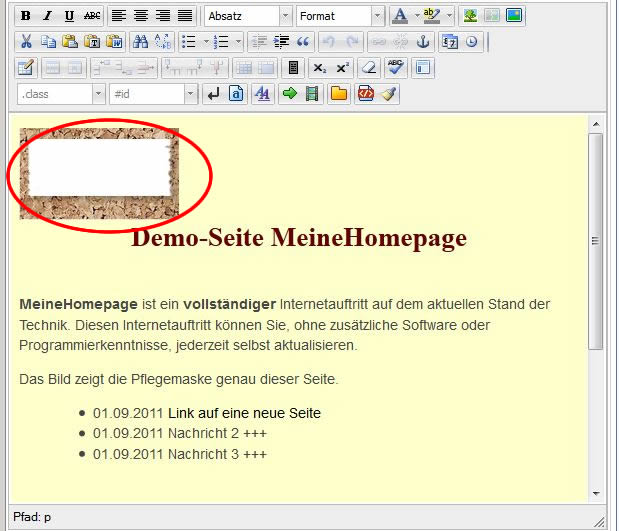
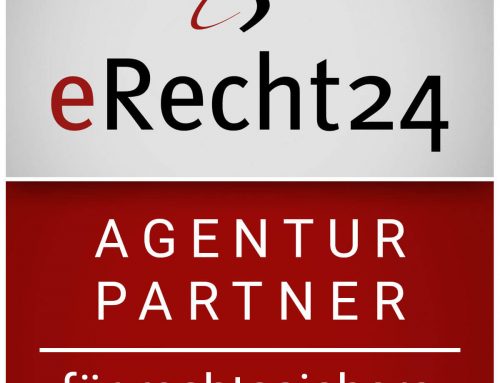
Hinterlasse einen Kommentar